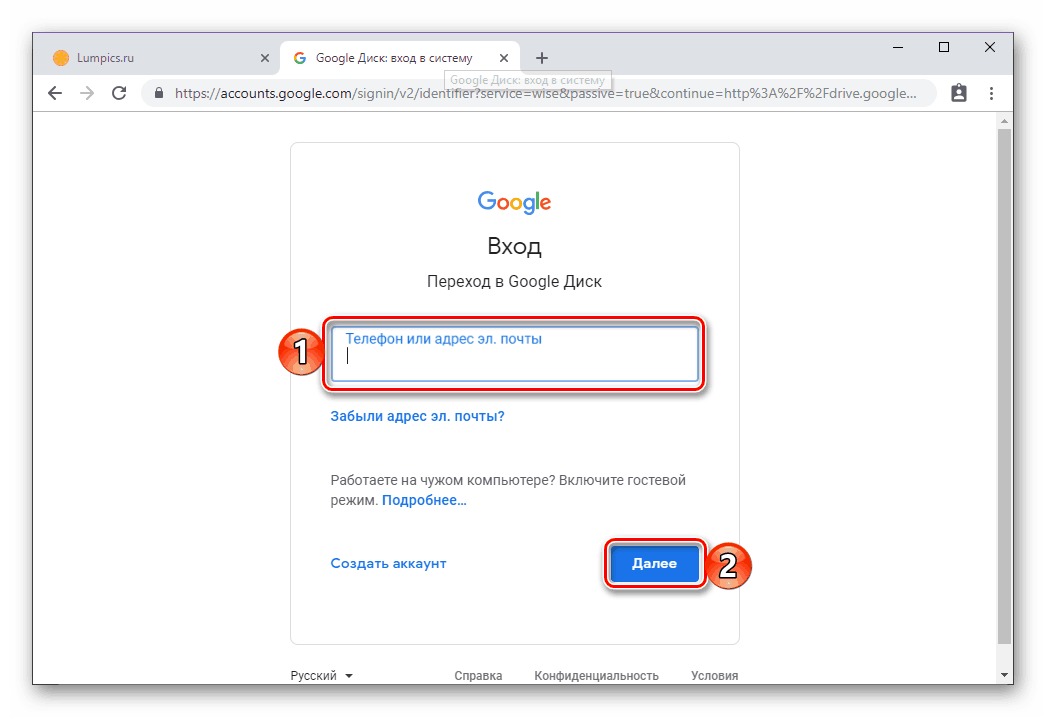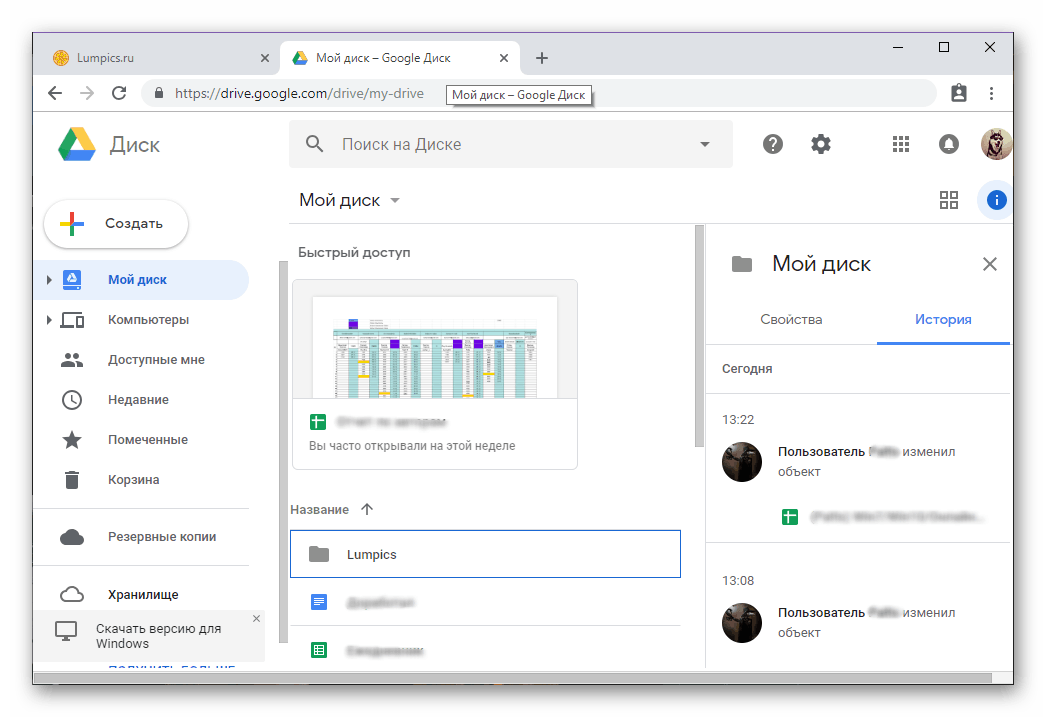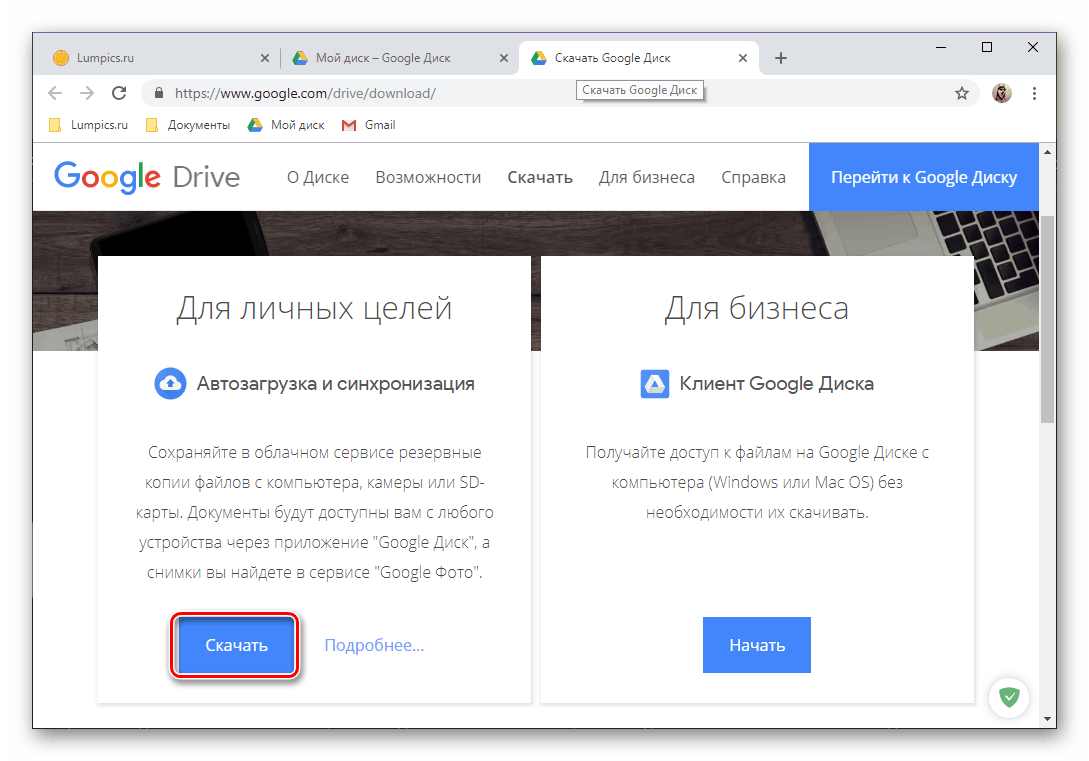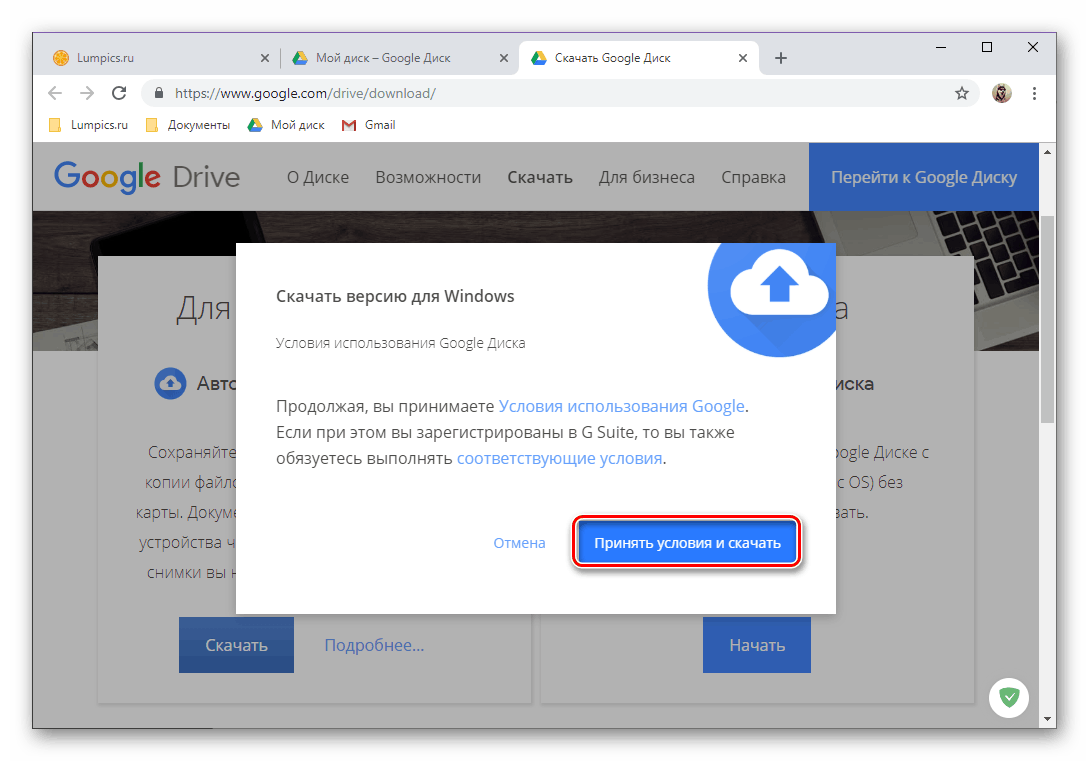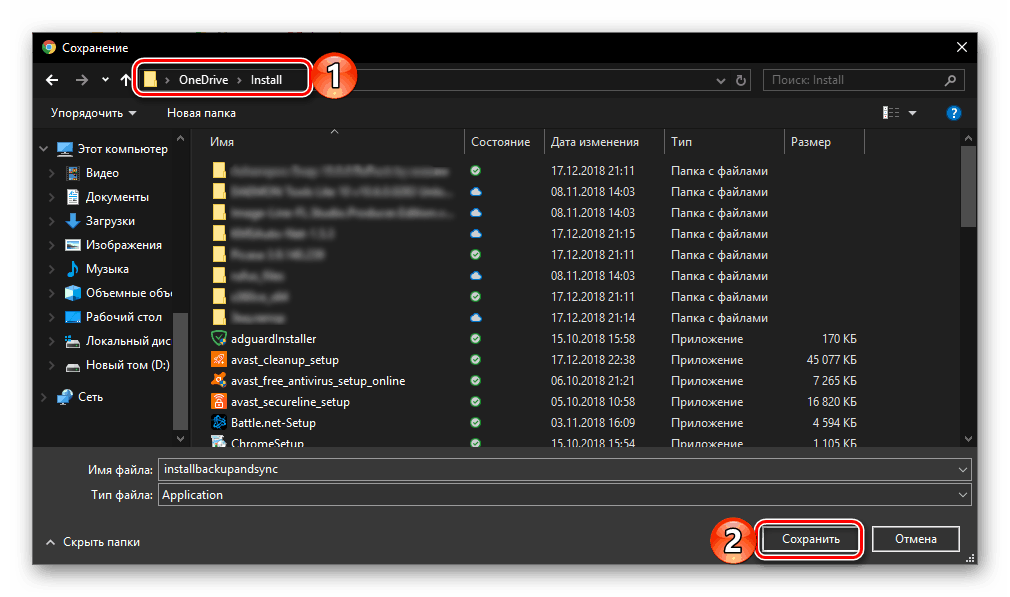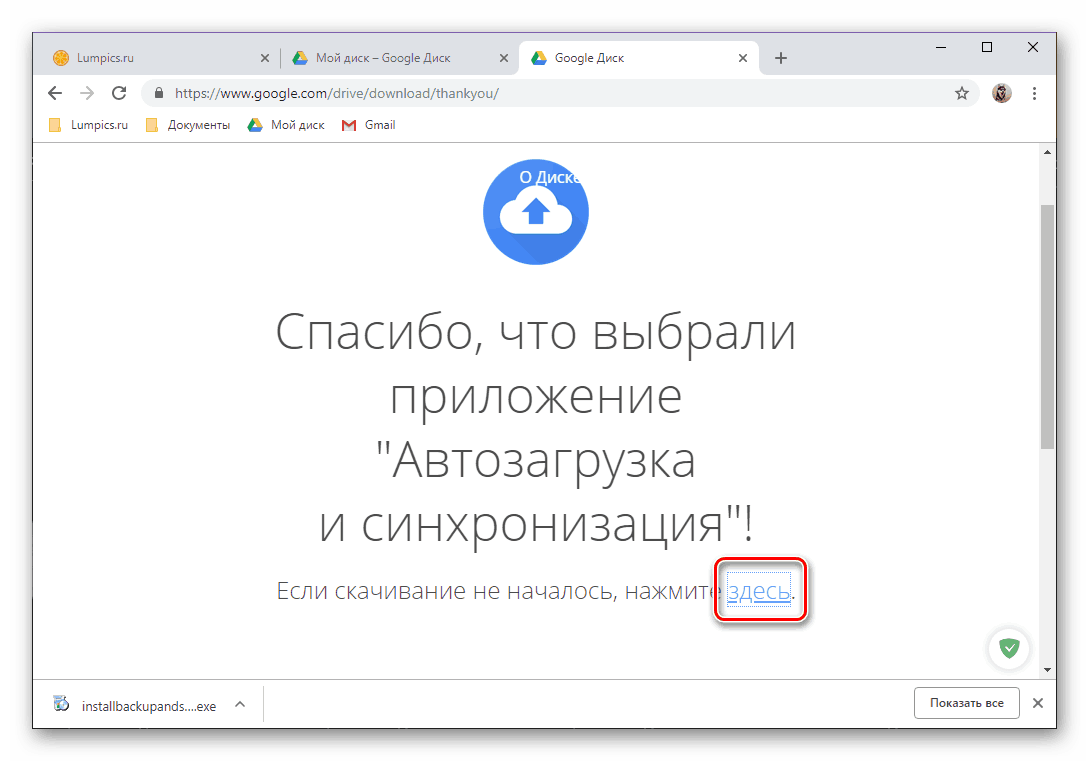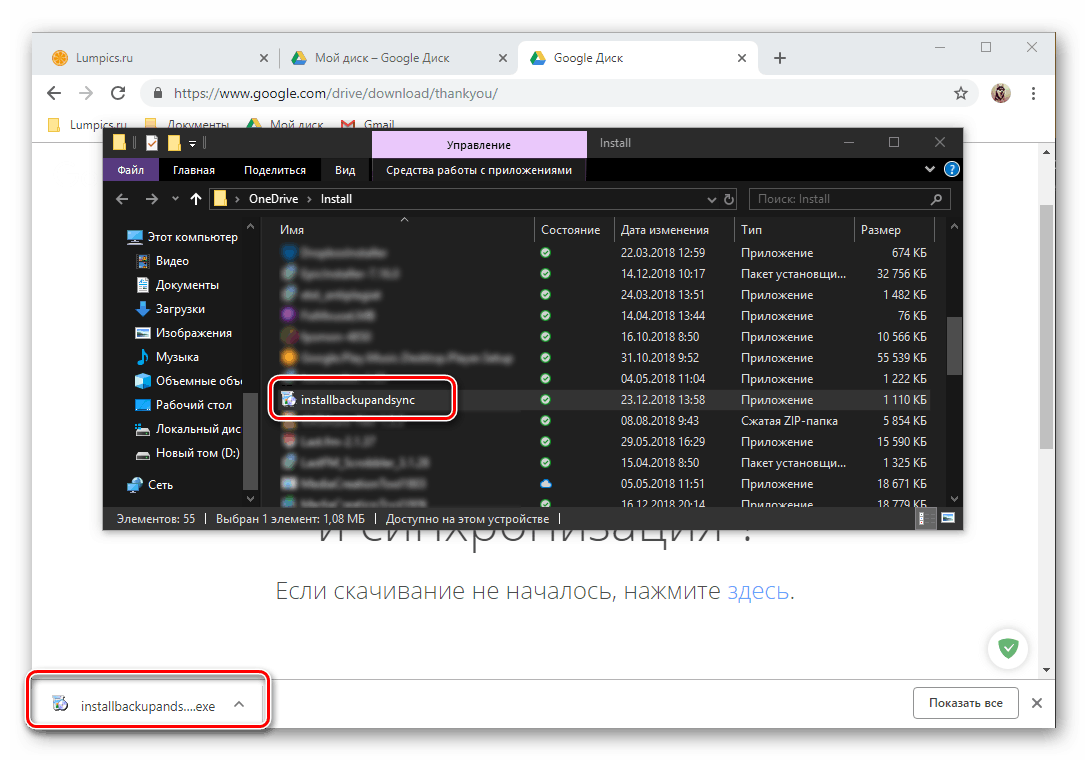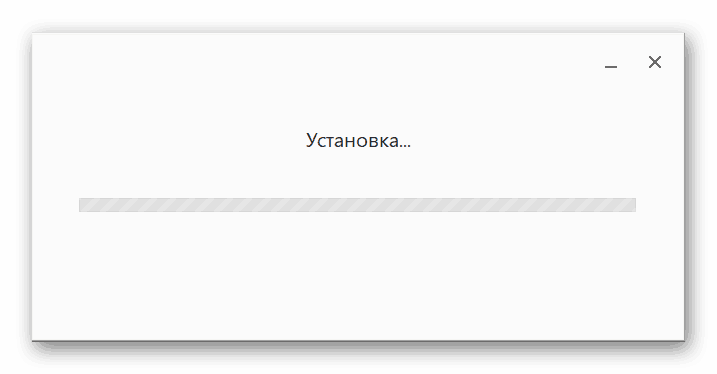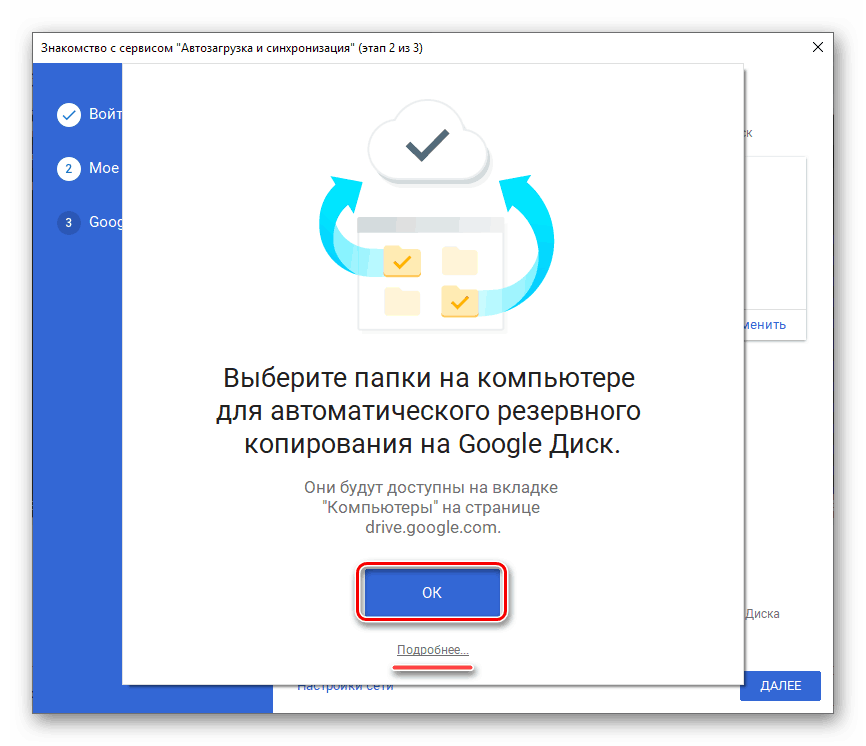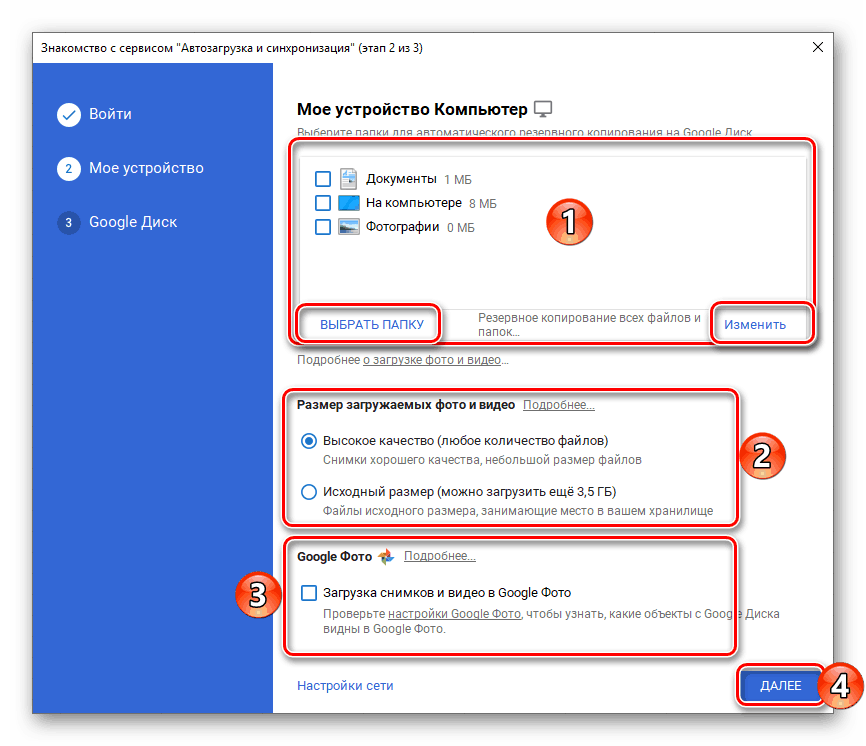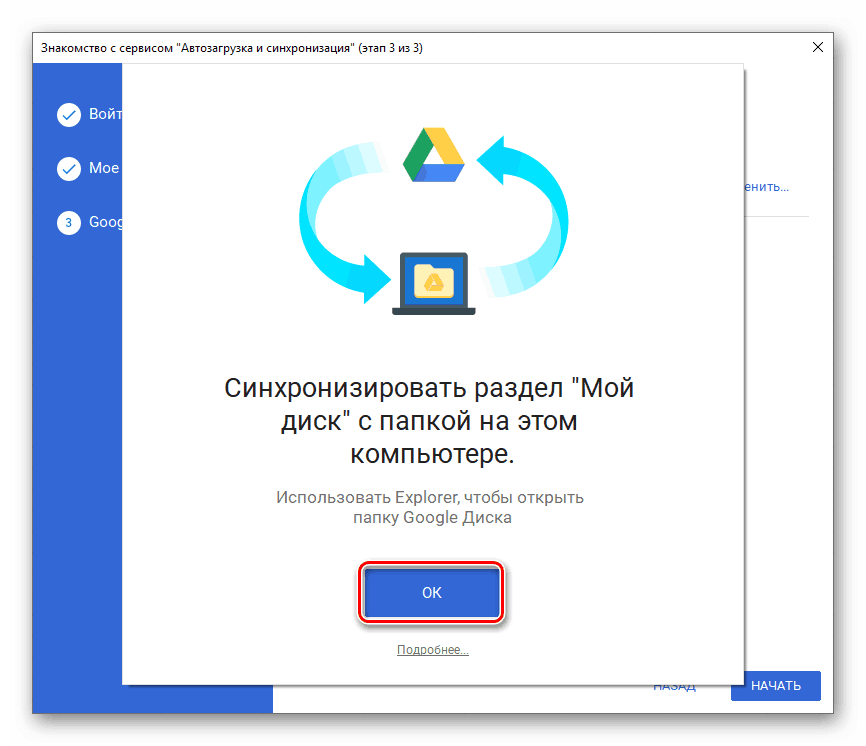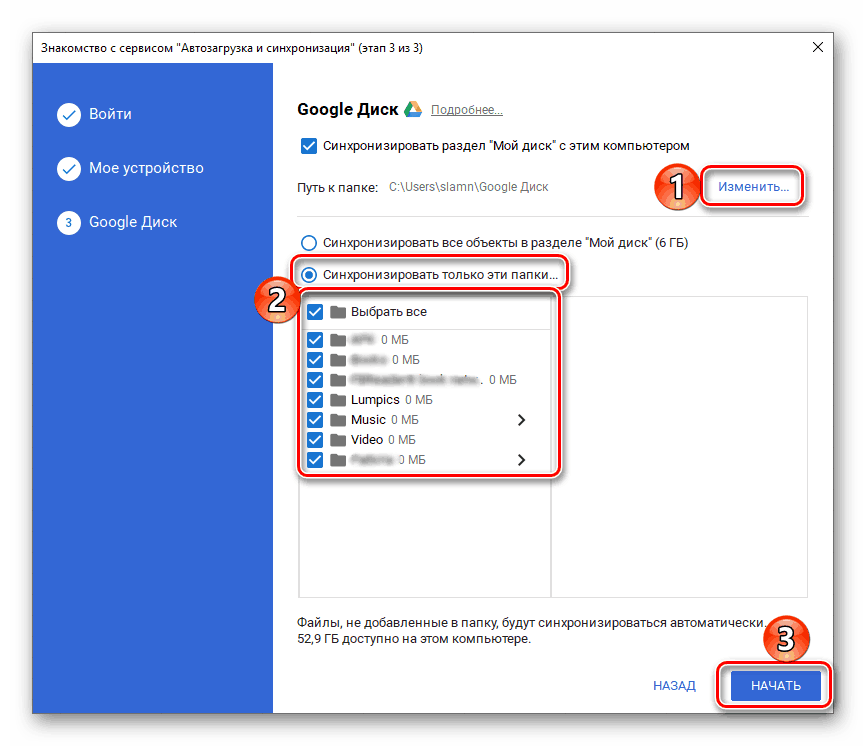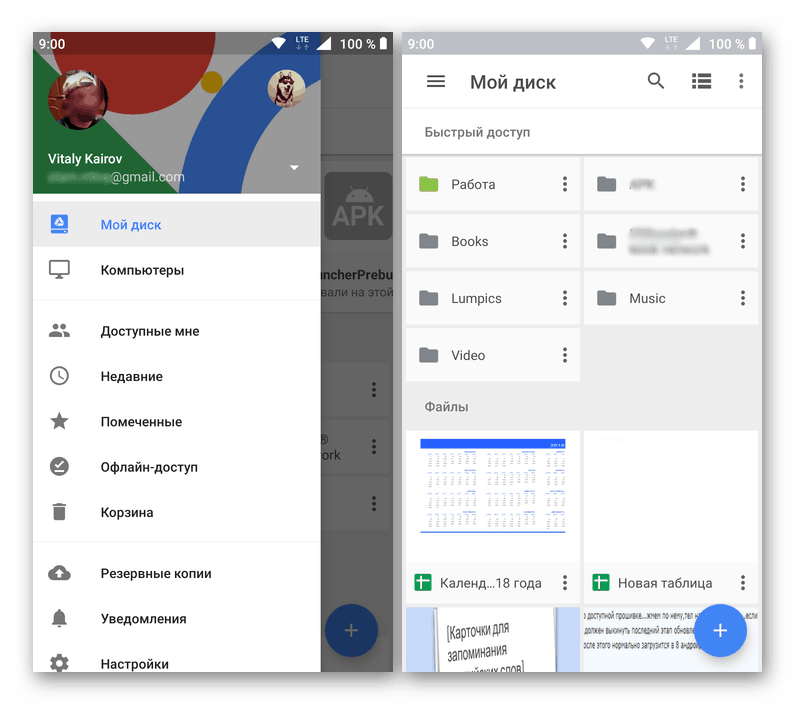Пријавите се на свој налог на Гоогле диску
Популарно цлоуд складиштење фром гоогле пружа довољно могућности за складиштење података различитих врста и формата, а такође вам омогућава да организујете сарадњу са документима. Неискусни корисници који први пут морају приступити диску можда неће знати како да се пријаве на свој рачун. О томе како ћемо то урадити, говориће се у нашем данашњем чланку.
Садржај
Пријавите се на налог Гоогле диска
Као и већина производа компаније, Гоогле Дриве је цросс-платформа, то јест, можете га користити на било ком рачунару, као и на паметним телефонима и таблетима. У првом случају можете упутити и на званични сајт сервиса, и на посебно дизајнирану апликацију. Како ће се тачно пријавити рачун зависи првенствено од типа уређаја који планирате да приступите складишту у облаку.
Напомена: исти налог се користи за ауторизацију у свим Гоогле услугама. Пријава и лозинка под којима можете ући, на пример, на ИоуТубе или у ГМаил , унутар истог екосистема (одређени претраживач или мобилни уређај), аутоматски ће се примијенити на похрану у облаку. То јест, да бисте ушли на Диск, ако и када је то потребно, морате да унесете податке са вашег Гоогле налога.
Цомпутер
Као што је горе поменуто, на рачунару или лаптопу можете да приступите Гоогле диску било којим прегледним претраживачем или путем власничке клијентске апликације. Размотримо детаљније процедуру пријаве на примјеру сваке од доступних опција.
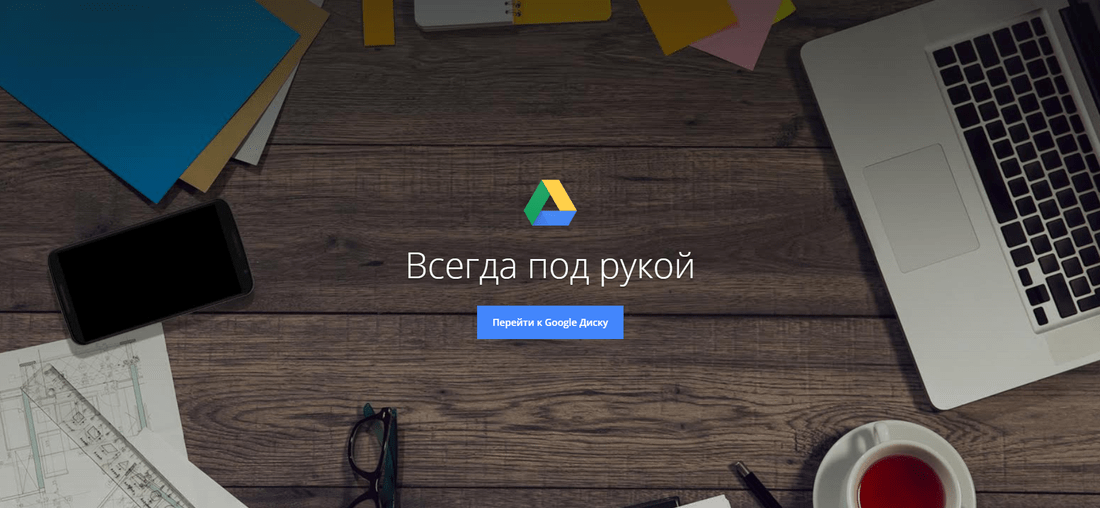
Бровсер
Пошто је диск Гоогле производ, прећи ћемо на сопствени рачун компаније да бисмо показали како да се пријавите на свој налог. цхроме веб бровсер .
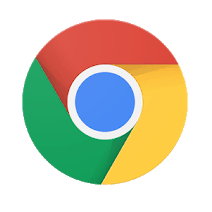
Помоћу горе наведеног линка ћете бити пребачени на главну страницу за складиштење у облаку. Можете се пријавити на следећи начин.
- Да бисте започели, кликните на дугме "Иди на Гоогле диск".
- Унесите пријаву са Гоогле налога (телефон или емаил), а затим кликните на дугме "Даље" .
![Унесите пријаву са налога да бисте се пријавили на Гоогле диск у прегледачу Гоогле Цхроме]()
Затим унесите лозинку на исти начин и поново идите на “Нект” . - Честитамо, пријављени сте на рачун Гоогле диска.
![Резултат успешне пријаве на налог Гоогле диска у прегледачу Гоогле Цхроме]()
Погледајте и: Како да се пријавите на Гоогле налог
Препоручујемо да у своје обележиваче претраживача додате веб локацију за складиштење у облаку како бисте увек имали брзи приступ њој.
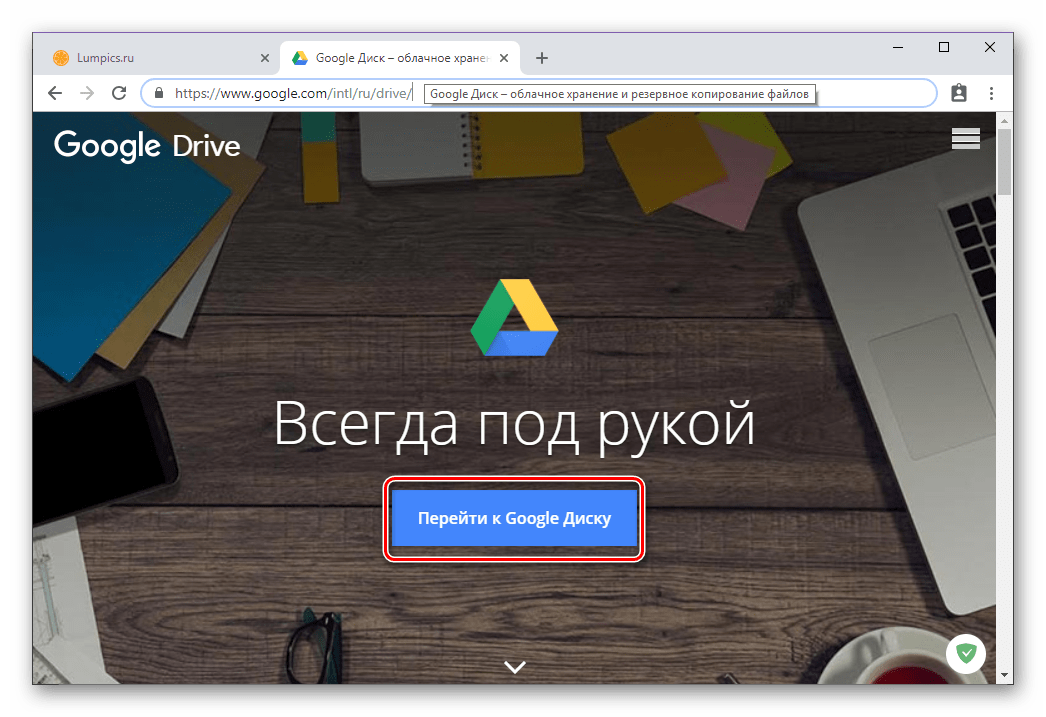
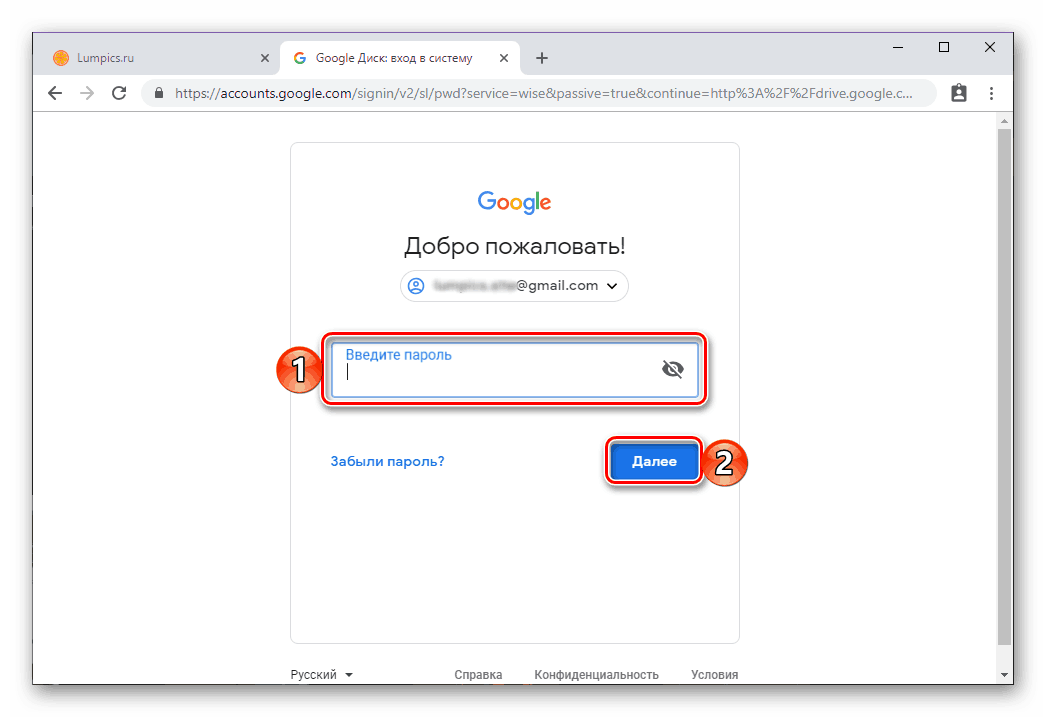
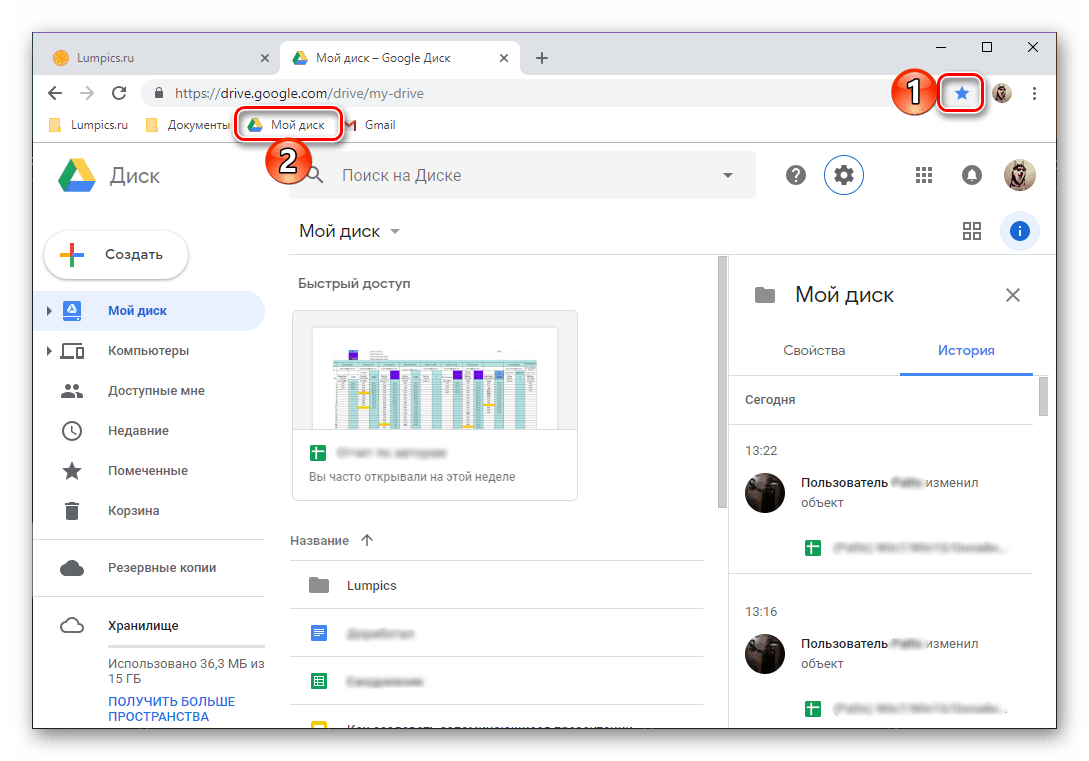
Више детаља: Како означити веб прегледник
Поред директне адресе веб локације коју сте ми дали изнад и сачуване ознаке, можете да уђете у Гоогле диск са било које друге веб услуге корпорације (осим ИоуТубе-а). Довољно је да користите дугме „Гоогле Аппс“ на доњој слици и да изаберете производ од интереса са листе која се отвара. Ово је могуће извршити и на Гоогле почетној страници, као и директно у претраживању. 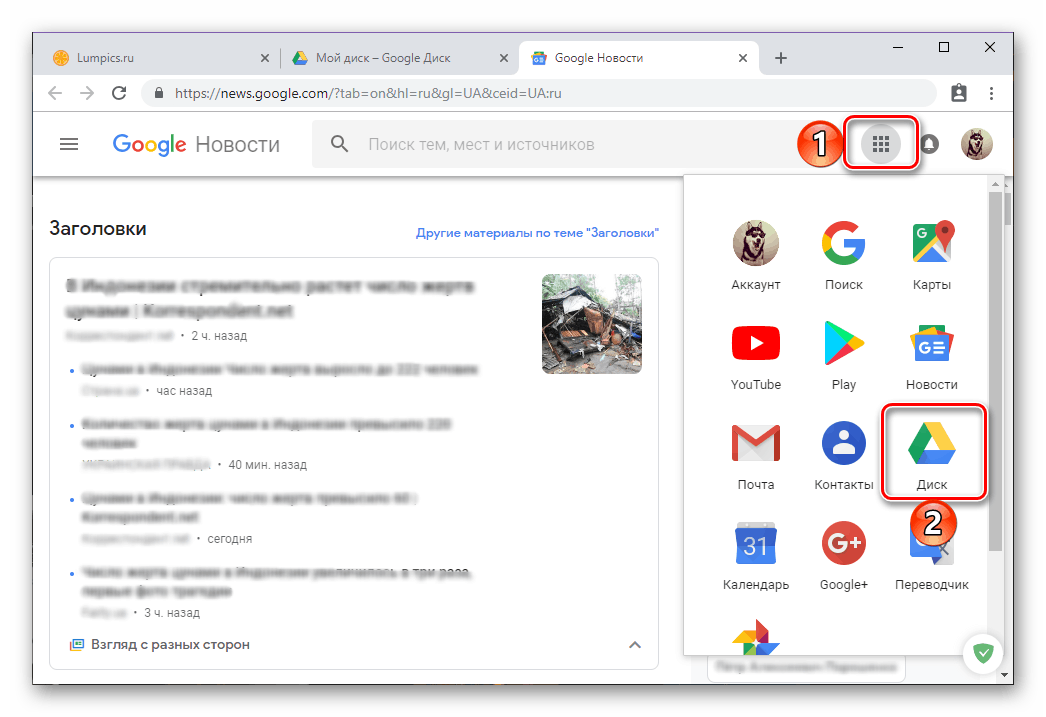
Погледајте и: Како почети са Гоогле диском
Цлиент апплицатион
Гоогле диск можете да користите на рачунару не само у прегледачу, већ и кроз посебну апликацију. Линк за преузимање је представљен у наставку, али ако желите, можете наставити са преузимањем инсталационог фајла. Да бисте то урадили, кликните на икону у облику опреме на почетној страници за складиштење у облаку и изаберите одговарајућу ставку у падајућој листи. 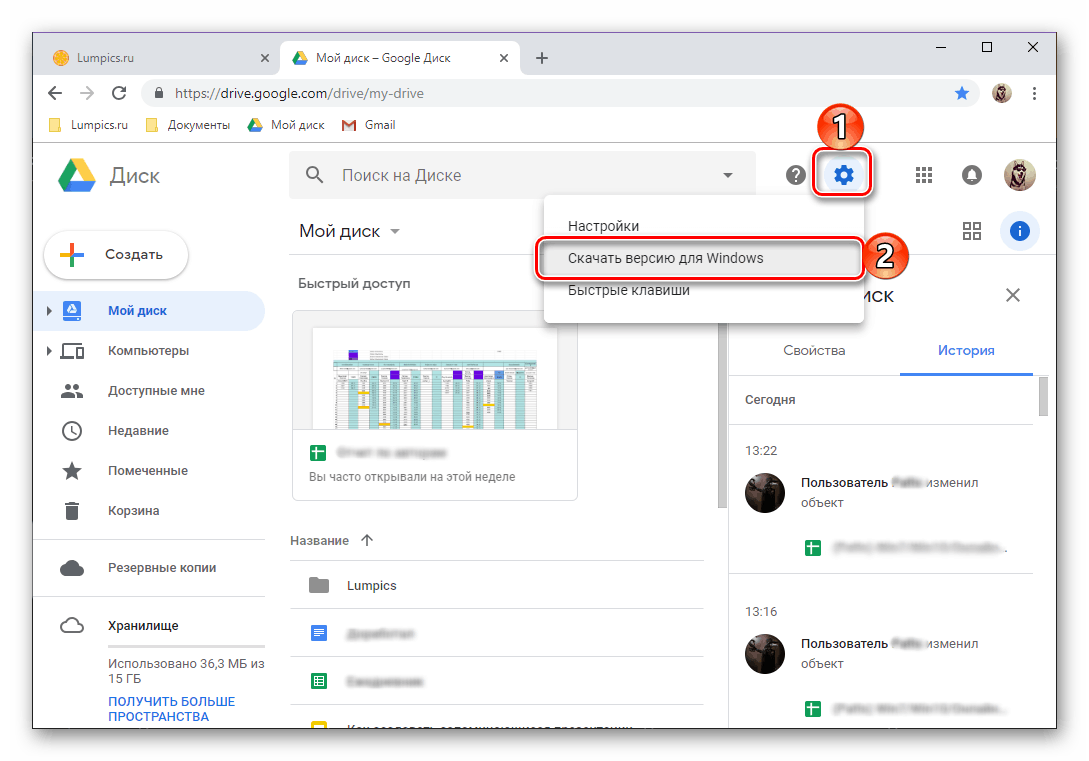
- Након преласка на званични сајт из нашег прегледа (линк изнад води управо на њега), ако желите да користите Гоогле диск за личне сврхе, кликните на дугме „Преузми“ . Ако је складиште већ коришћено у корпоративне сврхе или само планирате да га користите на овај начин, кликните на “Старт” и следите упутства, ми ћемо размотрити само прву, уобичајену опцију.
![Идите да преузмете апликацију Гоогле Дриве у прегледачу Гоогле Цхроме]()
У прозору са корисничким уговором, кликните на дугме "Прихвати услове и преузимање" .![Прихватите услове и преузмите Гоогле диск за рачунар у прегледачу Гоогле Цхроме]()
Затим, у прозору системског истраживача који се отвори , наведите путању за чување инсталационе датотеке и кликните на "Сачувај".![Чување програма за инсталацију Гоогле диска за Виндовс рачунар]()
Напомена: Ако се преузимање не покрене аутоматски, кликните на везу означену на слици испод.
![Кликом на везу за преузимање апликације Гоогле диск за Виндовс]()
- Након што преузмете апликацију клијента на рачунар, двапут кликните на њу да бисте покренули инсталацију.
![Покретање инсталације апликације Гоогле диск за Виндовс]()
Ова процедура се одвија аутоматски.![Почните инсталирати апликацију Гоогле диск за Виндовс]()
након чега треба само да кликнете на дугме "Старт" у прозору добродошлице.
- Када је Гоогле диск инсталиран и покренут, можете да се пријавите на свој налог. Да бисте то урадили, прво унесите корисничко име и кликните "Даље" ,
![Уношење података за пријављивање са налога да бисте се пријавили у апликацију Гоогле диск за Виндовс]()
затим унесите лозинку и кликните на дугме „Пријава“ . - Претходно конфигуришите апликацију:
- Изаберите фасцикле на рачунару које ће се синхронизовати са облаком.
- Одредите да ли ће слике и видео записи бити учитани на диск или фотографију, и ако јесте, у ком својству.
- Слажем се да синхронизујете податке из облака са рачунаром.
- Наведите локацију диска на рачунару, изаберите фасцикле које ће бити синхронизоване и кликните на "Старт".
![Изаберите фасцикле за синхронизацију на рачунару у апликацији Гоогле диск за Виндовс]()
![Подешавање опција синхронизације на Гоогле диску за Виндовс]()
![Синц Дриве и ПЦ на Гоогле диску за Виндовс]()
![Последњи корак у постављању апликације Гоогле диск за Виндовс]()
Погледајте и: Како се пријавити на Гоогле фотографије - Готово, пријављени сте у апликацију Гоогле Диск Цлиент за ПЦ и можете наставити са њеном пуном употребом. Брз приступ директоријуму за складиштење, његове функције и параметри могу се добити кроз системску траку и фасциклу на диску, која се налази на претходно специфицираној стази.
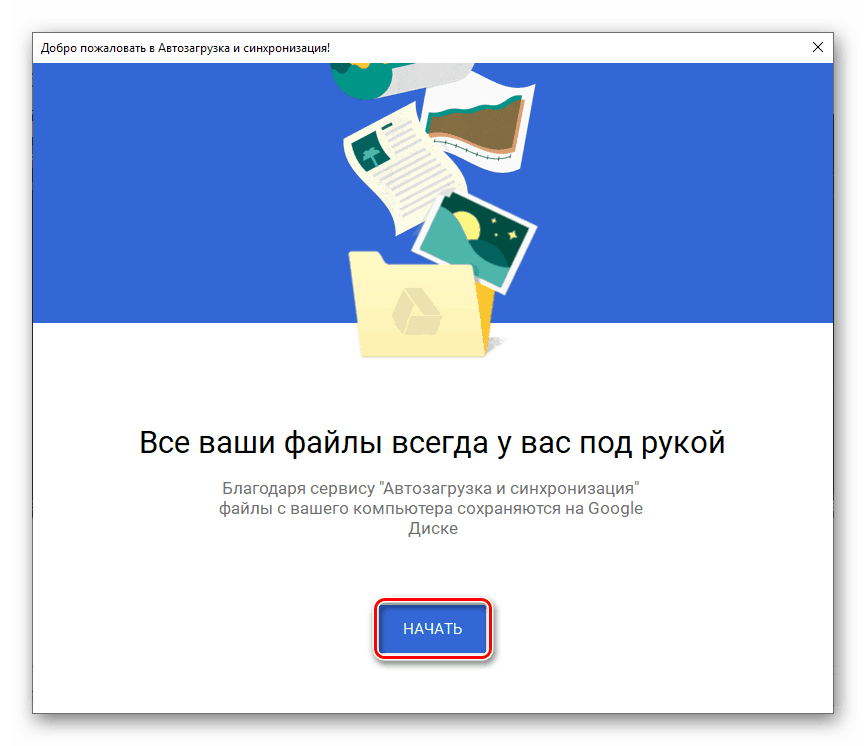
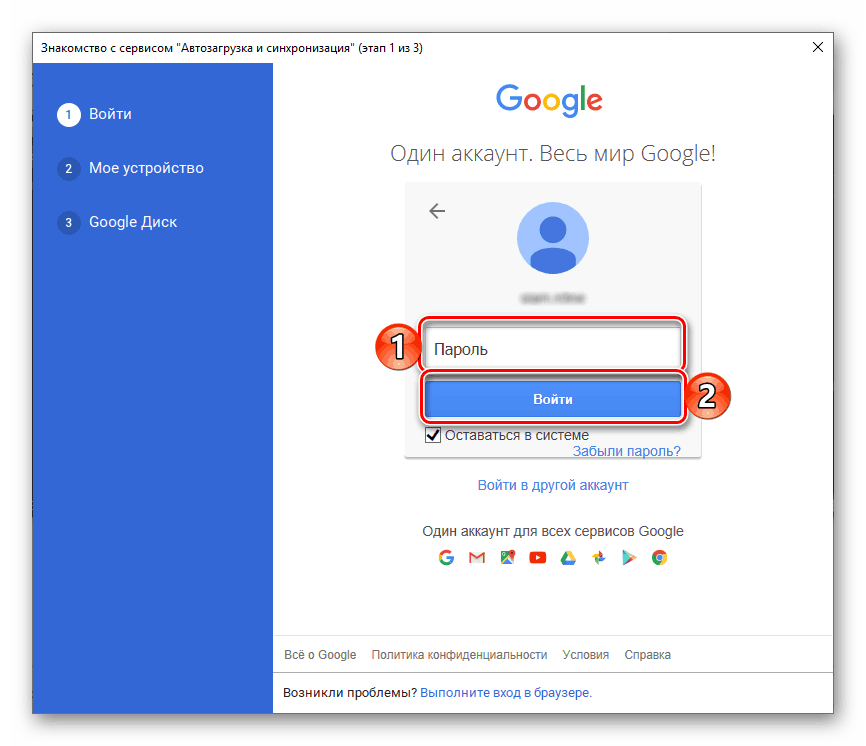
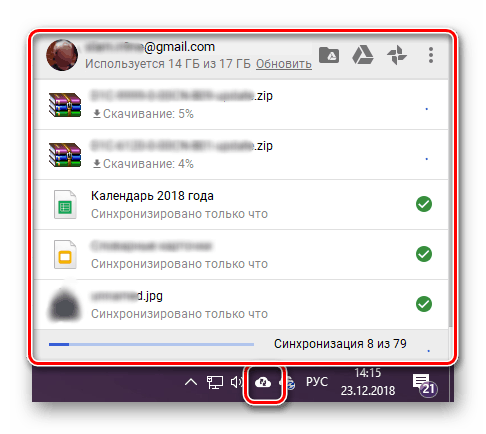
Сада знате како да се пријавите на налог Гоогле диска на рачунару, без обзира да ли користите прегледач или званичну апликацију да бисте јој приступили.
Погледајте и: Како користити Гоогле диск
Мобилни уређаји
Као и већина Гоогле апликација, диск је доступан за употребу на паметним телефонима и таблетима на којима се покрећу мобилни оперативни системи. Андроид и иОС . Размотрите како се пријавити на свој рачун у ова два случаја.
Андроид
На многим модерним паметним телефонима и таблетима (ако нису намијењени искључиво за продају у Кини), Гоогле диск је већ прединсталиран. Ако недостаје на вашем уређају, користите за инсталацију. Гоогле Плаи Маркет и директну везу испод.
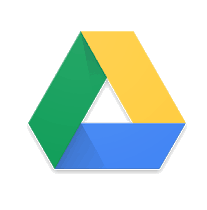
Преузмите апликацију Гоогле диск из Гоогле Плаи продавнице
- Када сте на страници апликације у продавници, додирните дугме „Инсталирај“ , сачекајте док се поступак не заврши, након чега можете „отворити“ клијента за складиштење мобилних облака.
- Истражите могућности диска тако што ћете се померати кроз три екрана добродошлице или их прескочити кликом на одговарајући наслов.
- Будући да употреба оперативног система Андроид подразумијева постојање активног овлаштеног на Гоогле рачуну уређаја, улаз на диск ће се извршити аутоматски. Ако се из неког разлога то не деси, користите наше упуте из доњег чланка.
![Мобилна апликација Гоогле диска за Андроид интерфејс]()
Више детаља: Како да се пријавите на Гоогле налог на Андроид-у - Ако желите да повежете други налог са спремиштем, отворите мени апликације тако што ћете додирнути три хоризонталне траке у горњем левом углу или превуците екран са лева на десно. Кликните на мали показивач десно од ваше е-поште и изаберите „Додај налог“ .
- На листи доступних рачуна за повезивање изаберите „Гоогле“ . Ако је потребно, потврдите своју намеру да додате налог тако што ћете унети ПИН код, кључ узорка или помоћу скенера отиска прста и сачекајте да се верификација заврши брзо.
- Прво унесите корисничко име, а затим лозинку Гоогле налога на који планирате да приступите Диск јединици. Оба пута, додирните “Нект” за потврду.
- Ако вам је потребна потврда уноса, изаберите одговарајућу опцију (позив, СМС или други доступан). Сачекајте док не добијете код и унесите га у одговарајуће поље, ако се то не деси аутоматски.
- Прочитајте Услове коришћења и кликните на дугме „Прихвати“ . Затим се крећите кроз страницу са описом нових функција и поново додирните "Прихвати" .
- Након чекања да се верификација заврши, пријавићете се на налог Гоогле диска. Пребацивање између рачуна се може извршити у бочном менију апликације којој смо приступили на четвртом кораку овог дела текста, једноставно кликните на аватар одговарајућег профила.
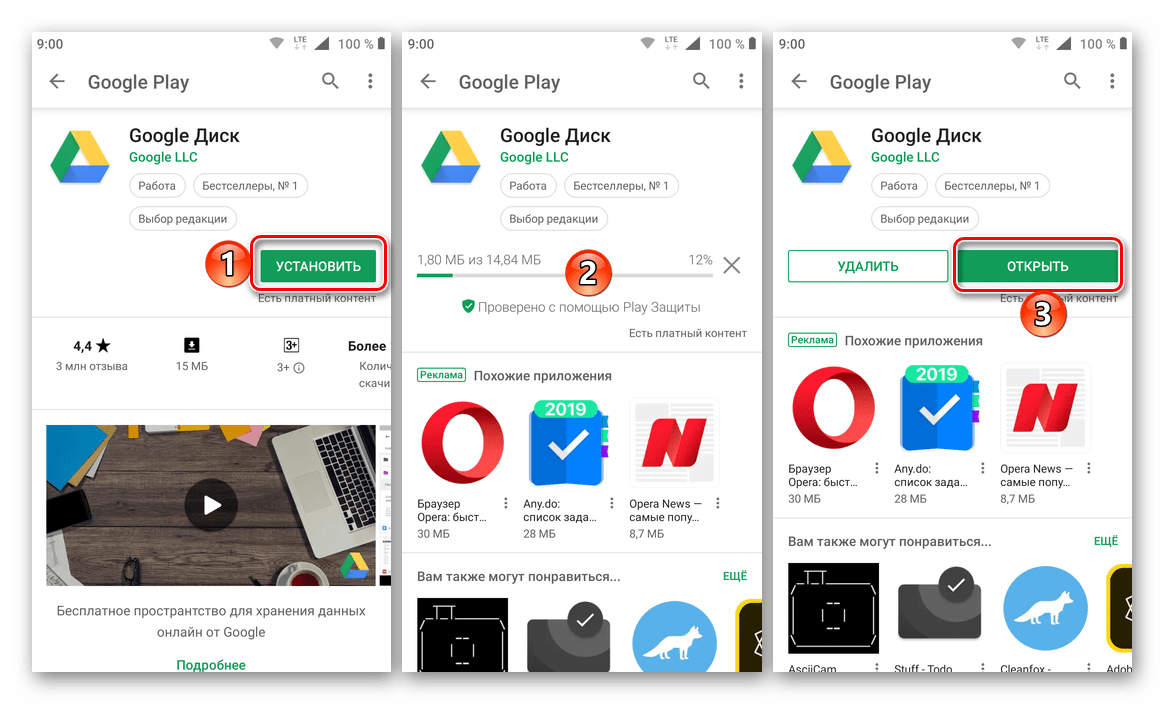
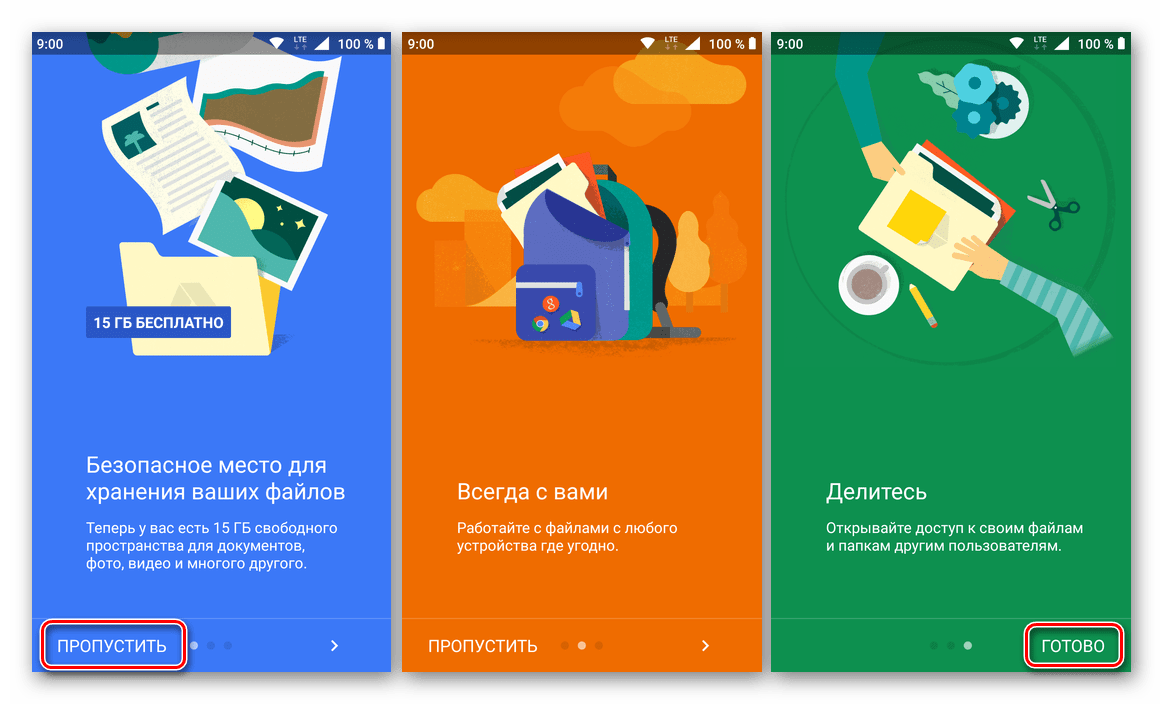
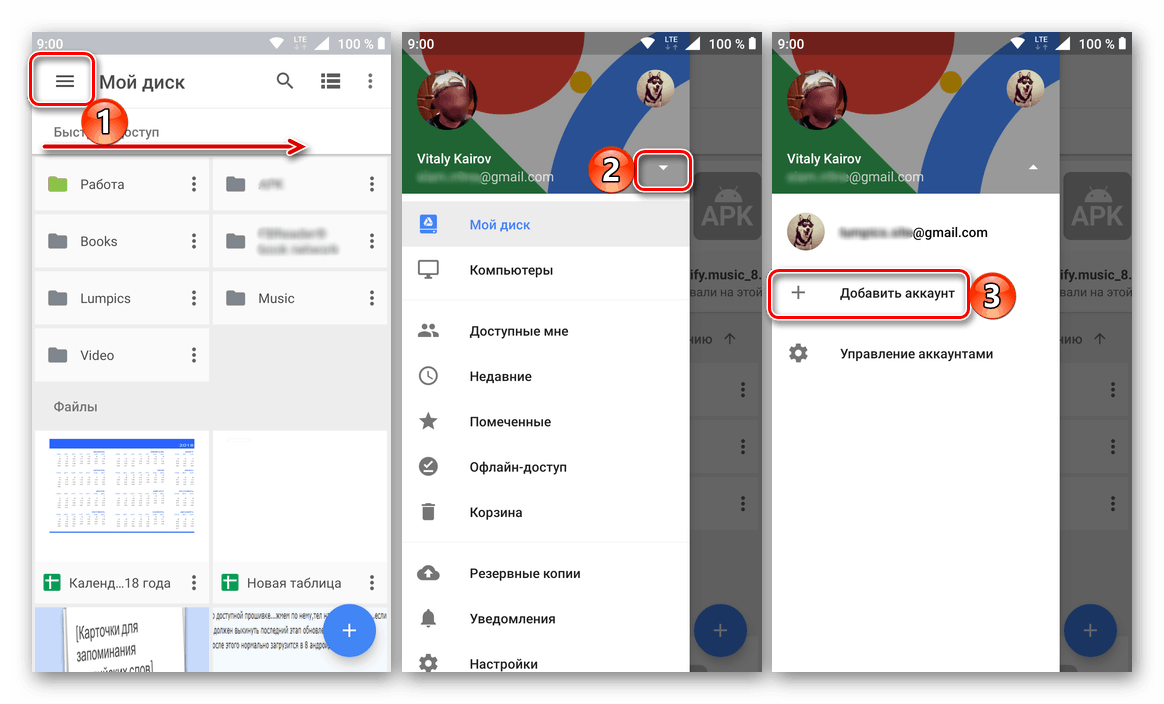
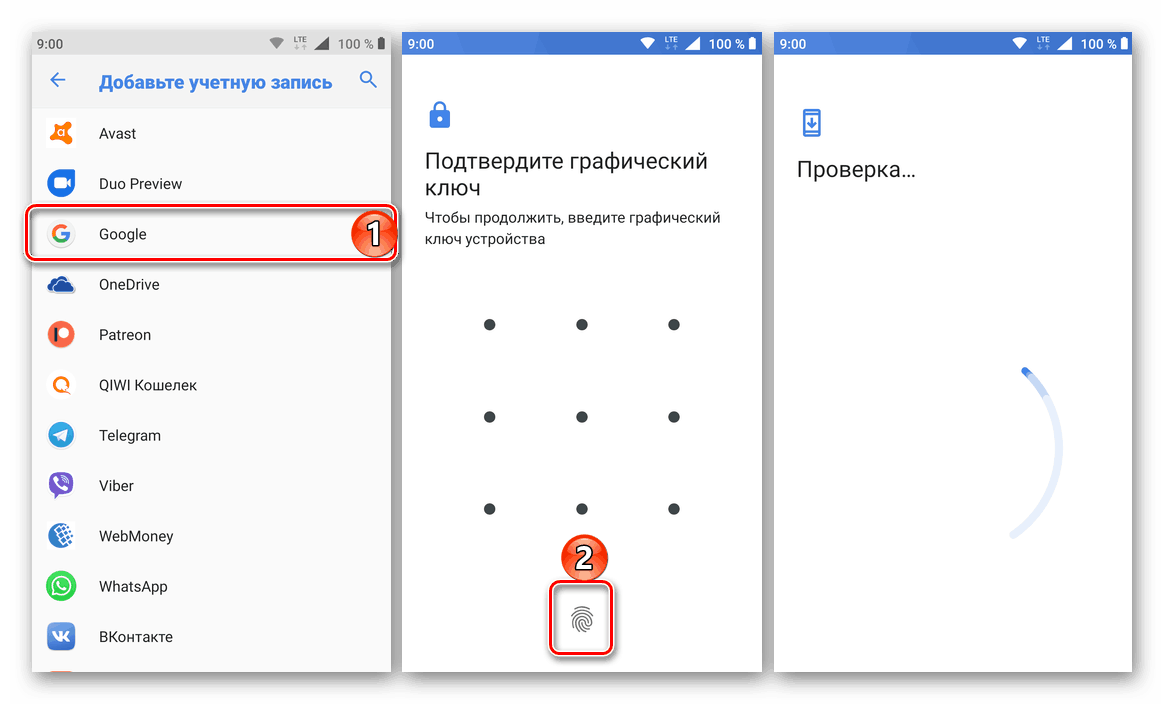
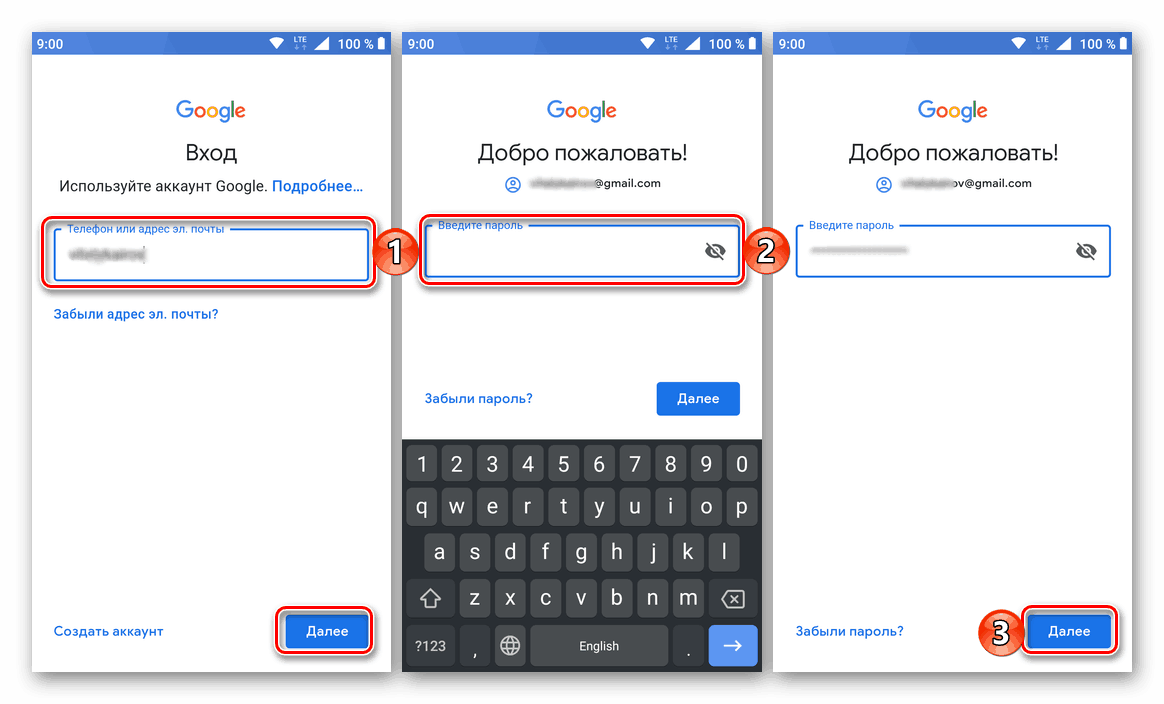
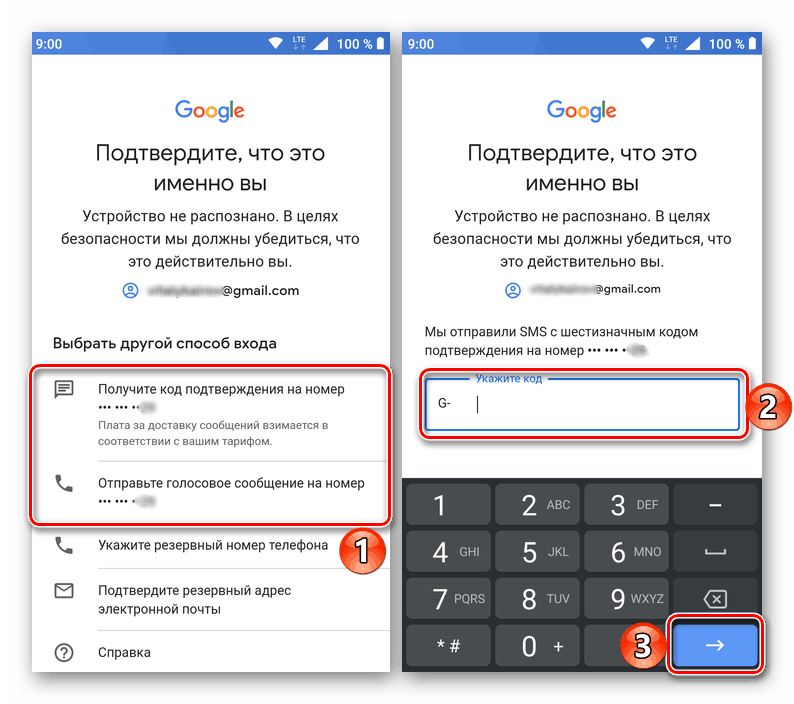
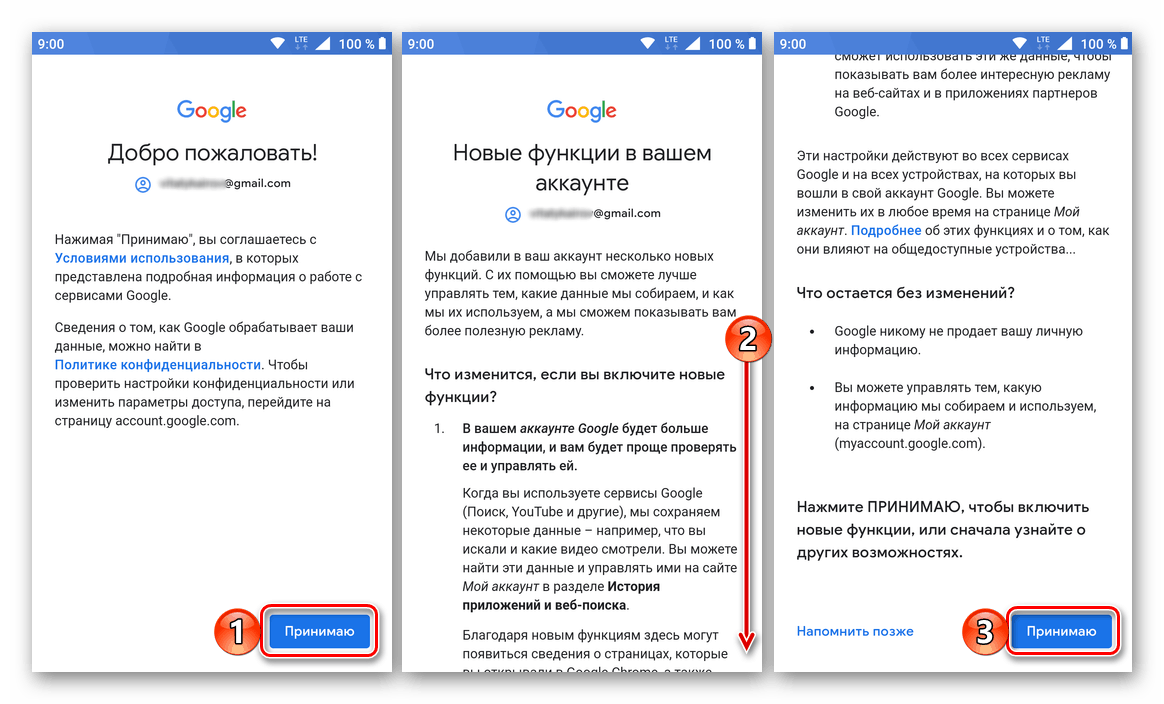
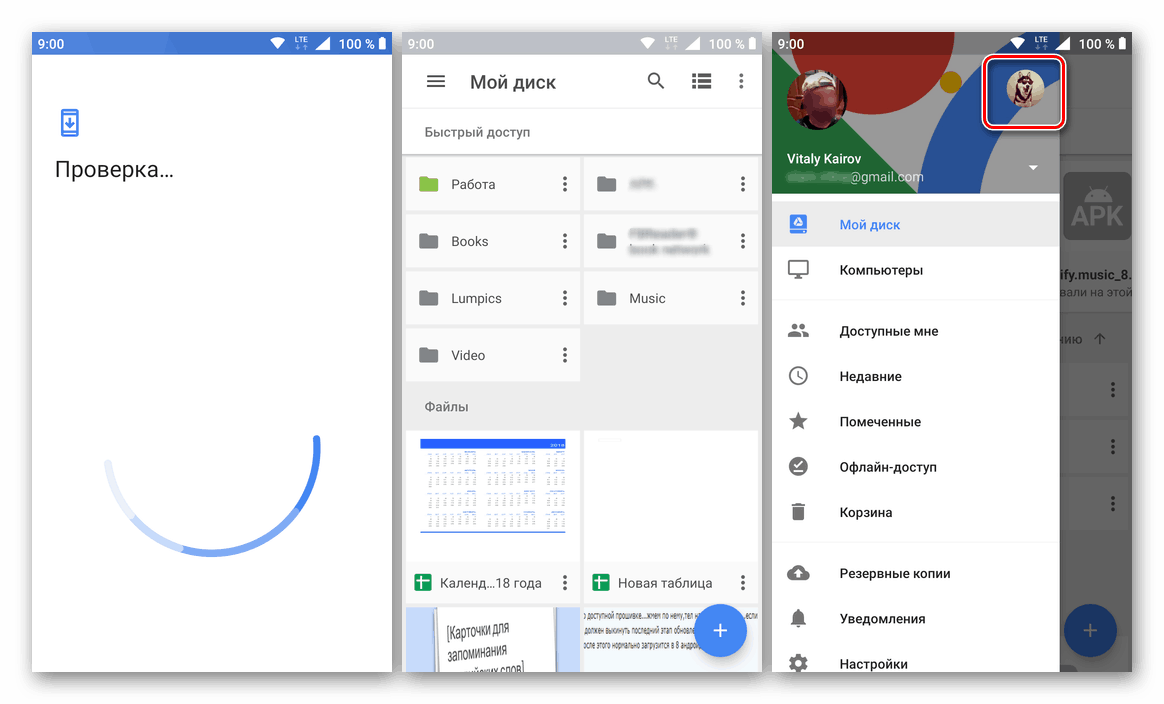
иОС
иПхоне и иПад уређаји, за разлику од мобилних уређаја из такмичарског кампа, нису опремљени Гоогле-овим већ инсталираним клијентом за облак. Али то није проблем, јер га можете инсталирати преко Апп Сторе-а.
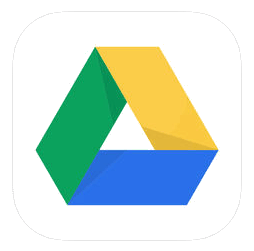
Преузмите апликацију Гоогле диск из Апп Сторе-а
- Инсталирајте апликацију користећи линк изнад и затим кликните на дугме Преузми у продавници. Након што чекате да се инсталација заврши, покрените је тако што ћете куцнути на "Опен" .
- Кликните на дугме "Пријава" које се налази на почетном екрану Гоогле диска. Дозволите да користите податке за пријављивање додиром на „Нект“ у искачућем прозору.
- Прво унесите логин (телефон или е-маил) са вашег Гоогле налога, приступ облак складиштењу које желите да добијете, и кликните на "Нект" , а затим унесите лозинку и само идите на "Нект" .
- Након успешне ауторизације Гоогле диска за ИОЦ спреман је за употребу.
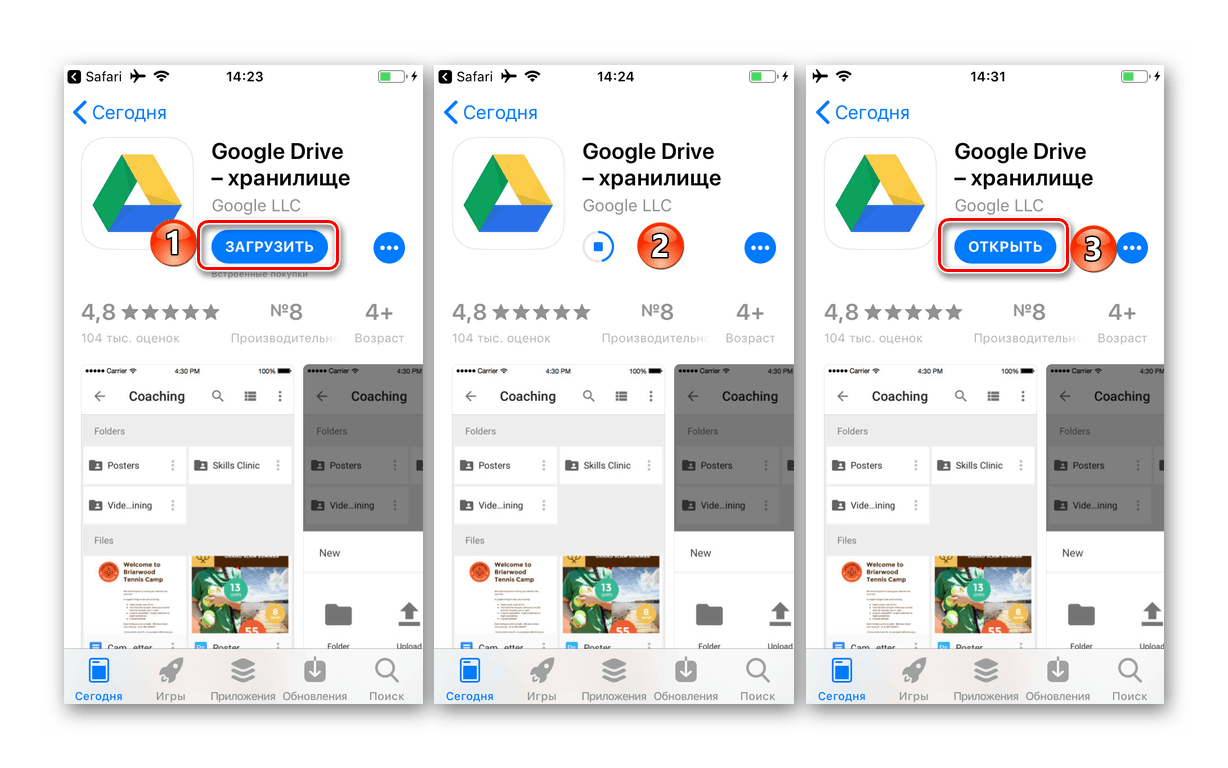
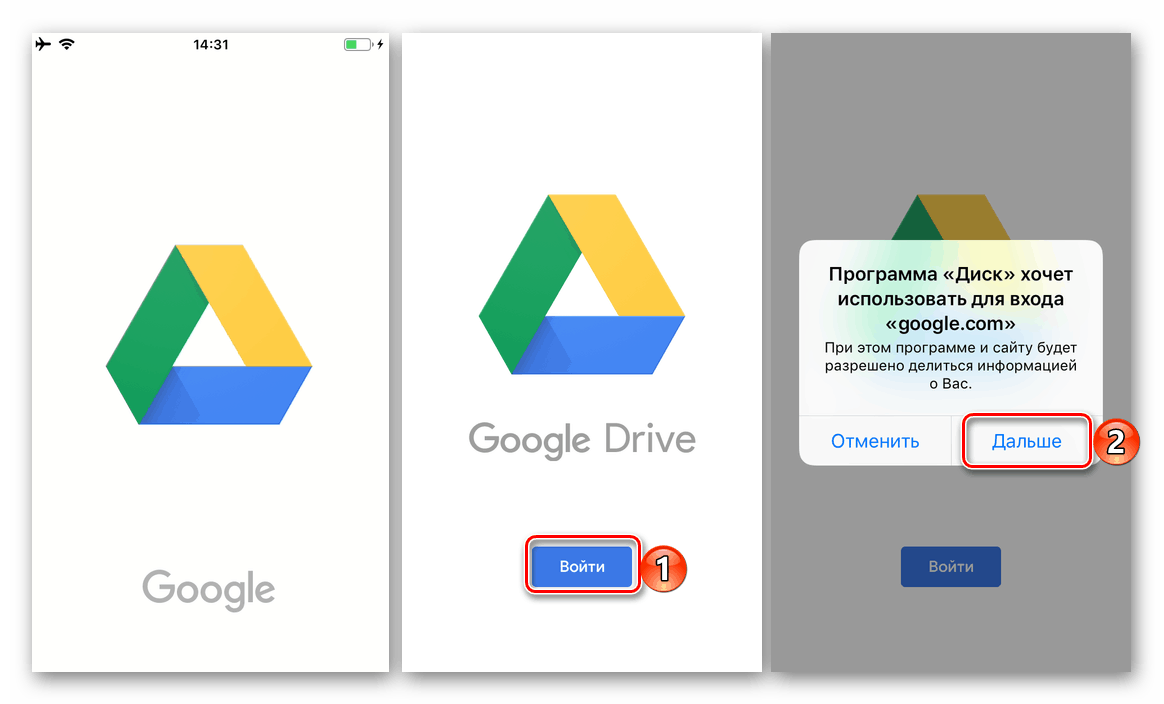
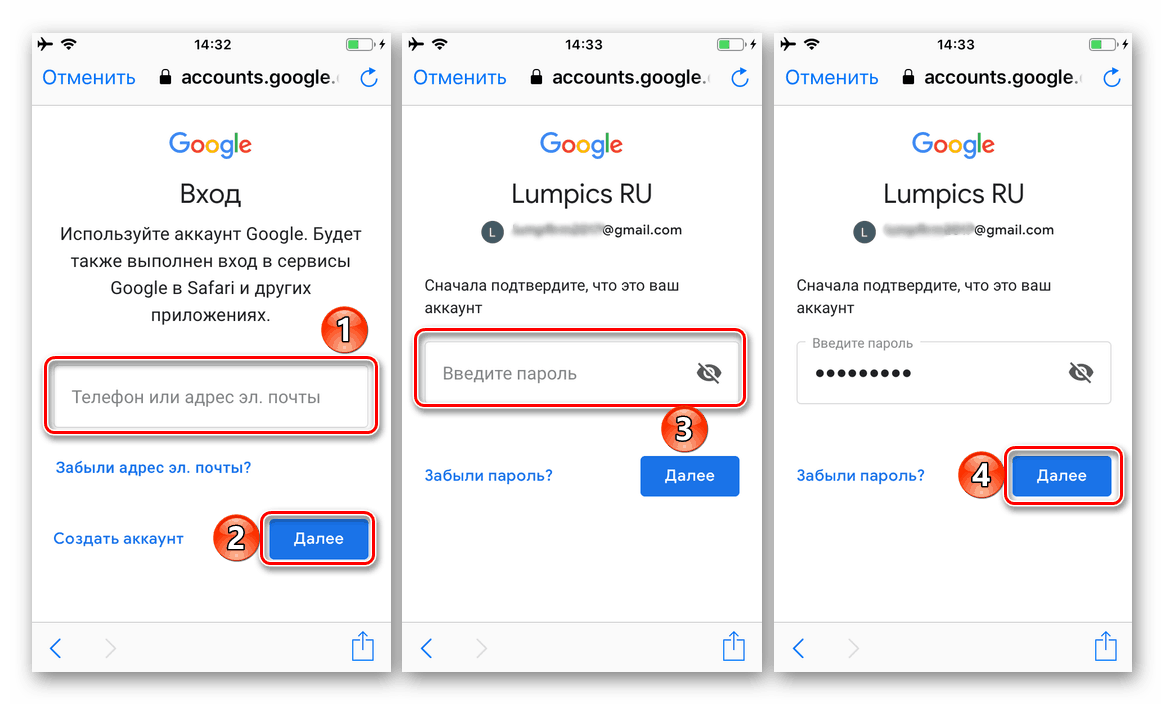
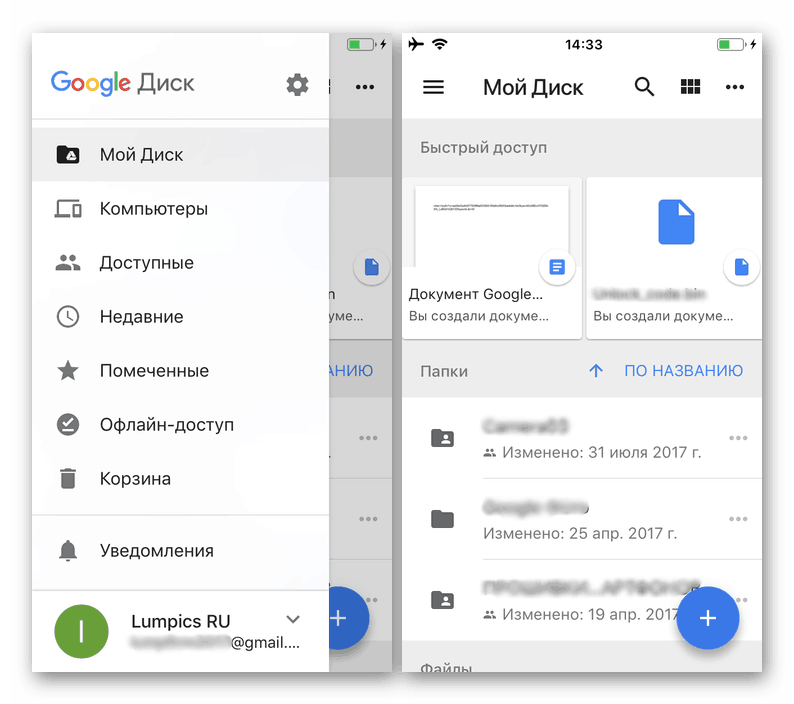
Као што можете видети, пријављивање на Гоогле диск на паметним телефонима и таблетима није теже него на рачунару. Штавише, на Андроиду се то најчешће не захтева, иако се нови налог може увек додати и самој апликацији иу подешавањима оперативног система.
Закључак
У овом чланку покушали смо да кажемо што је више могуће о томе како да се пријавите на свој налог на Гоогле диску. Без обзира на то који уређај користите да бисте приступили складиштењу у облаку, ауторизација је довољно једноставна, а најважније је знати ваше корисничко име и лозинку. Иначе, ако заборавите ову информацију, увек је можете вратити, а ми смо вам раније рекли како да то урадите.
Погледајте и:
Враћање приступа Гоогле налогу
Опоравак Гоогле налога на уређају са Андроидом